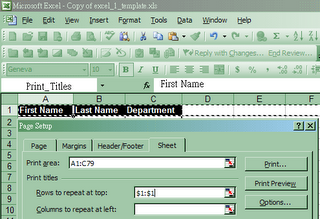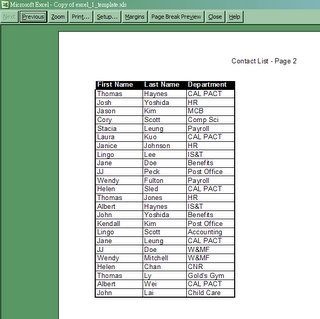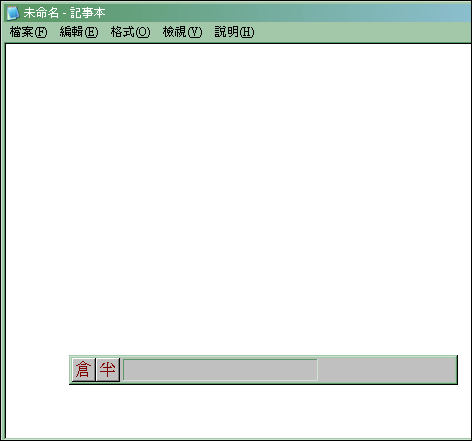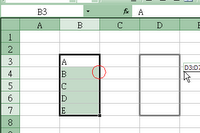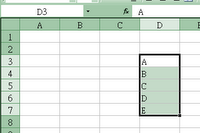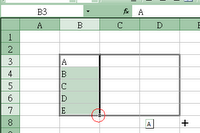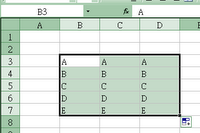Start, 是 Windows 左下角的一粒按扭。在 Command Prompt 下,使用 start 指令,跟 double click 檔案的效果一樣。例如:
開啟文字檔 - start a.txt
開啟聲音檔 - start a.wav
開啟文件 - start a.doc
開啟目錄 - start .
開新的 Command Prompt, 再執行 batch file - start a.bat
執行 MS Word - start winword
順帶一提,大部份 Command Prompt 的指令,都可以加入 /? 作為參數,去撿查指令的功能。所以,想了解start 指令多一點,可以用 start /? 啊!
Sunday, December 31, 2006
Sunday, December 24, 2006
Command Prompt 的奧義 1 - DIR
Command Prompt (命令提示字元) 是控制 Windows 的文字介面。使用得宜,可以簡單地做到在 Explorer 內做不到或要透過其他功應用程式材做到的事。
DIR 是第一次為大家介紹的指令,功用就是「顯示檔案清單以列出目錄中的檔案及子目錄。」這功能就是在 Explorer 的基本吧! 但是,如果要你例出在目錄中的檔案到文字檔,這回可考起你了。但用 Command Prompt, 只需要輸入:
dir/b
就可以例出所有檔案,改變少少:
dir/b > filelist.txt
結果便會輸出到 filelist.txt. 再多加一個參數:
dir/b/s > filelist.txt
子目錄的檔案也會一併例出。
DIR 是第一次為大家介紹的指令,功用就是「顯示檔案清單以列出目錄中的檔案及子目錄。」這功能就是在 Explorer 的基本吧! 但是,如果要你例出在目錄中的檔案到文字檔,這回可考起你了。但用 Command Prompt, 只需要輸入:
dir/b
就可以例出所有檔案,改變少少:
dir/b > filelist.txt
結果便會輸出到 filelist.txt. 再多加一個參數:
dir/b/s > filelist.txt
子目錄的檔案也會一併例出。
Monday, December 18, 2006
全新 Office 2007
Office 2007 推出了以 Ribbon bar 為基礎新的介面,很多用慣了舊版本的用家,都投訴不適應新介面,也找不到要用的功能。Microsoft 對 User Interface 的確做了不少硑究,這次是自從 Windows 95 以來的一次革新。聽起來,也不敢相信自己習慣了十年前的設計。科技的十年,是很長的時間,也許,是時候改變了。
如果大家有機會要用到 Office 2007, 又不知從何入手,可以到以下的 Command Reference Guide 參考:
Word - http://office.microsoft.com/en-us/word/HA100744321033.aspx
Excel - http://office.microsoft.com/en-us/excel/HA101491511033.aspx
PowerPoint - http://office.microsoft.com/en-us/powerpoint/HA101490761033.aspx
如果大家有機會要用到 Office 2007, 又不知從何入手,可以到以下的 Command Reference Guide 參考:
Word - http://office.microsoft.com/en-us/word/HA100744321033.aspx
Excel - http://office.microsoft.com/en-us/excel/HA101491511033.aspx
PowerPoint - http://office.microsoft.com/en-us/powerpoint/HA101490761033.aspx
Sunday, December 10, 2006
Excel 列印設定 1
Sunday, December 03, 2006
輸入法妙用 2
Tuesday, November 28, 2006
輸入法妙用 1
Friday, November 17, 2006
Google Desktop Search
如果你已經安裝了 Google Desktop Search (GDS), 這一串快速鍵,是快捷打開 Google Homepage 的方法: Ctrl, Ctrl, Ctrl+P
Tuesday, November 14, 2006
Drag and Drop 之美
脫期... 昨天忘了要寫教學...
之前幾星期,都是用鍵盤操控,無疑是很方便的。但是,人總有些時候會滑鼠不離手,這些時候,也應該用滑鼠用得聰明點吧!
Drag and Drop (DnD) 大家都會,但要用得其法才有意思。以 Excel 為例,不同的拖放,會有不同的效果。在選擇了單元格後,在邊框拖放,會變成移動。在右下角拖放,會變成複製。如果單元格是數字或日期,在右下角向下拖放,大家試試會有何效果!
之前幾星期,都是用鍵盤操控,無疑是很方便的。但是,人總有些時候會滑鼠不離手,這些時候,也應該用滑鼠用得聰明點吧!
Drag and Drop (DnD) 大家都會,但要用得其法才有意思。以 Excel 為例,不同的拖放,會有不同的效果。在選擇了單元格後,在邊框拖放,會變成移動。在右下角拖放,會變成複製。如果單元格是數字或日期,在右下角向下拖放,大家試試會有何效果!
Sunday, November 05, 2006
Windows 程式通用快速鍵
上次介紹了 Windows 本身的快速鍵,今次說一說 Windows 程式內的通用快速鍵。這些快速鍵可能不是所有的程式都可以應用到,例如第一篇文章的 Ctrl+C (copy), Ctrl+X (cut), Ctrl+V (paste), 但絕大部份程式也跟會跟隨:
Ctrl+N - 新增 (New)
Ctrl+S - 儲存 (Save)
Ctrl+P - 列印 (Print)
Ctrl+F 或 F3 - 搜尋 (Find)
Ctrl+H - 取代 (Replace)
Ctrl+A - 全選 (Select All)
Ctrl+Z - 復原 (Undo)
Ctrl+Y - 重複 (Redo) 或 刪除一行
Ctrl+F4 - 關閉視窗/文件 (Close Window/Document)
Alt+F4 - 結束程式 (Exit)
F1 - 說明 (Help)
F2 - 編輯 (Edit)
F5 - 重新整理 (Refresh)
F7 - Spell Check
這幾星期都帶給了大家不少快速鍵,下一篇會談論一些新的事情。
Ctrl+N - 新增 (New)
Ctrl+S - 儲存 (Save)
Ctrl+P - 列印 (Print)
Ctrl+F 或 F3 - 搜尋 (Find)
Ctrl+H - 取代 (Replace)
Ctrl+A - 全選 (Select All)
Ctrl+Z - 復原 (Undo)
Ctrl+Y - 重複 (Redo) 或 刪除一行
Ctrl+F4 - 關閉視窗/文件 (Close Window/Document)
Alt+F4 - 結束程式 (Exit)
F1 - 說明 (Help)
F2 - 編輯 (Edit)
F5 - 重新整理 (Refresh)
F7 - Spell Check
這幾星期都帶給了大家不少快速鍵,下一篇會談論一些新的事情。
Sunday, October 29, 2006
Windows 快速鍵
相信各位的鍵盤上,都會有兩個 Windows 的鍵 ( )。上次提過要善用鍵盤令操控電腦便得更得心應手,這兩個 Windows Key用法不多,但勝在夠方便。這篇文章會例出跟 Windows 有關的快速鍵。
)。上次提過要善用鍵盤令操控電腦便得更得心應手,這兩個 Windows Key用法不多,但勝在夠方便。這篇文章會例出跟 Windows 有關的快速鍵。
 +M: 所有視窗最小化 (Minimized)
+M: 所有視窗最小化 (Minimized)
 +D: 所有視窗最小化,並將桌面搬至最上層 (或 還原
+D: 所有視窗最小化,並將桌面搬至最上層 (或 還原  +D前的狀態)
+D前的狀態)
 +E: 執行「Windows 檔案總管」
+E: 執行「Windows 檔案總管」
 +F: 執行「檔案或資料夾搜尋」
+F: 執行「檔案或資料夾搜尋」
 +R: 顯示「執行」對話窗
+R: 顯示「執行」對話窗
 +Pause/Break: 顯示「系統內容」
+Pause/Break: 顯示「系統內容」
 或 Ctrl+Esc: 顯示「開始」視窗
或 Ctrl+Esc: 顯示「開始」視窗
Ctrl+Shift+Esc: 執行「Windows 工作管理員」
Alt+Tab: 轉換視窗
Ctrl+Shift+Esc: 執行「Windows 工作管理員」
Alt+Tab: 轉換視窗
Sunday, October 22, 2006
善用鍵盤
現代的電腦,大都用滑鼠操控,好多用戶,可能只是用鍵盤輸入網址、文輸處理、數據輸入之類。但如果可以善用鍵盤,其實可以令操控更得心應手。例如上次介紹過 Paste Special 的鍵盤按法,用滑鼠可能要 3 秒,但用鍵盤只需 1 秒便可以完成。
今次要寫的是兩個簡單使用鍵盤的法則:
1. 以 Alt 鍵啟動菜單 (Menu bar)
2. 以 Tab 鍵跳至新的數據欄
1. 以 Alt 鍵啟動菜單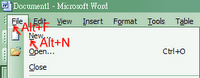
在菜單上,可以見到有一些字下面有橫線 (例如 File 的 F, New 的 N). 它們都可以先按 Alt 鍵加字橫線上的字母鍵去直接指令該動作 (例如 Alt+F 及 Alt+N)。
2. 以 Tab 鍵跳至新的數據欄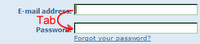
在有數據欄的網頁或程式,可以按 Tab 鍵由一個數據欄跳至下一個數據欄。例如在網上登入一個電郵服務,輸入帳號後,再按 Tab, 便可以輸入密碼,不必費時用滑鼠操作。
今次要寫的是兩個簡單使用鍵盤的法則:
1. 以 Alt 鍵啟動菜單 (Menu bar)
2. 以 Tab 鍵跳至新的數據欄
1. 以 Alt 鍵啟動菜單
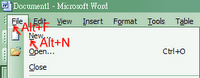
在菜單上,可以見到有一些字下面有橫線 (例如 File 的 F, New 的 N). 它們都可以先按 Alt 鍵加字橫線上的字母鍵去直接指令該動作 (例如 Alt+F 及 Alt+N)。
2. 以 Tab 鍵跳至新的數據欄
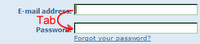
在有數據欄的網頁或程式,可以按 Tab 鍵由一個數據欄跳至下一個數據欄。例如在網上登入一個電郵服務,輸入帳號後,再按 Tab, 便可以輸入密碼,不必費時用滑鼠操作。
Sunday, October 15, 2006
特別的 Value 用特別的 Paste
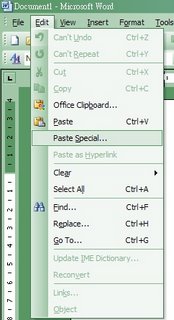 大家用應該會經常將需要的文字由 Internet Explorer 內 Copy, 再 Paste 入 Excel 或 Word. 有時候,你可能只要文字,不要格式,尤其在網買內的文字都有不同顏色,或是粗體斜體的字型,Paste 在文件上,的確是有礙觀瞻,之後又要再動手回復文字的格式。
大家用應該會經常將需要的文字由 Internet Explorer 內 Copy, 再 Paste 入 Excel 或 Word. 有時候,你可能只要文字,不要格式,尤其在網買內的文字都有不同顏色,或是粗體斜體的字型,Paste 在文件上,的確是有礙觀瞻,之後又要再動手回復文字的格式。其實,大部份 Microsoft 的產品在 Edit 的 Menu 下,都會有 Paste Special 的功能,按下該功能後,便可以選擇 Paste 在文件上的格式。不想要文字格式,選擇 Unformatted Text 便可以了。再將速度加快一點,只要用 Keyboard 按 Alt+E, S, U, Enter, 只要稍加練習,不消一秒,便可以完成啊!
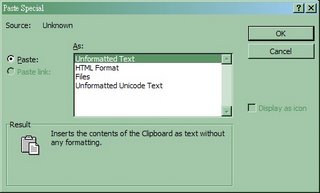
Sunday, October 08, 2006
一切從 Copy and Paste 開始
第一篇要寫的,是 Copy and Paste. 很多人會用滑鼠的 right click 來做 copy & paste. 對電腦有深一點認識的,亦知道 Ctrl+C, Ctrl+X 及 Ctrl+V 是 copy, cut, and paste 的 shortcut keys. 對習慣用右手的人,可以右手執滑鼠,左手按鍵,但左撇子卻要用到兩隻手。
其實在 DOS 時期,微軟是有另一套 shortcut keys. 而這套 shortcut keys, 是可以在 Windows 使用的。Copy 會變成 Shift+Insert, Cut 變成 Shift+Delete, 而 Paste 會是 Shift+Insert. 再留意一點,便會發現這套 shortcut keys 全是可以用右手簡單地按到的鍵。
這套 shortcut keys 當然不是給左撇子專用,就算你是習慣用 Ctrl+C, X, V 的人,按得太多太密也會肌肉勞損吧! 適當地轉一轉手勢也未嘗不是一件好事。
其實在 DOS 時期,微軟是有另一套 shortcut keys. 而這套 shortcut keys, 是可以在 Windows 使用的。Copy 會變成 Shift+Insert, Cut 變成 Shift+Delete, 而 Paste 會是 Shift+Insert. 再留意一點,便會發現這套 shortcut keys 全是可以用右手簡單地按到的鍵。
這套 shortcut keys 當然不是給左撇子專用,就算你是習慣用 Ctrl+C, X, V 的人,按得太多太密也會肌肉勞損吧! 適當地轉一轉手勢也未嘗不是一件好事。
Subscribe to:
Comments (Atom)